Как конвертировать djvu в pdf на андроиде
DjVu эффективно сжимает изображения, поэтому хорошо подходит для хранения отсканированных документов. Но низкая популярность этого формата может вызывать неудобства. Большинство универсальных читалок его не поддерживает, а специализированных ридеров не так уж и много.
Поэтому DjVu часто конвертируют в PDF — более распространённый альтернативный формат, — даже несмотря на неизбежное увеличение файла. Вот как это сделать просто и качественно.
Перечисленные ниже программы и сервисы не распознают текст, а только изменяют формат документа.
1. С помощью PDFCandy
Информация о каких‑либо ограничениях по размеру файлов или количеству конвертаций на сайте PDFCandy отсутствует. Отметим, что у сервиса есть платная версия для Windows, но она предназначена для других форматов и не работает с DjVu.
2. С помощью PDF2GO
Ещё один онлайн‑сервис для преобразования DjVu в PDF. В отличие от предыдущего, PDF2GO выполняет конвертацию дольше и сильнее увеличивает размер документов. Но сохраняет немного более высокое качество изображений и поддерживает пакетную обработку файлов.
В остальном PDF2GO работает точно так же, как и PDFCandy: перетащите DjVu‑файл в окно браузера и дождитесь, пока система не выполнит преобразование.
Без регистрации вы можете добавлять в сервис до пяти DjVu‑файлов за раз, суммарным объёмом до 50 МБ. Создав учётную запись, вы сдвинете ограничения до 10 файлов и 100 МБ.
3. С помощью WinDjView и Foxit Reader
WinDjView — это просмотрщик DjVu‑файлов, а Foxit Reader — аналогичная программа для PDF. Используя эти бесплатные приложения в связке, вы сможете легко конвертировать документы на ПК, причём даже без подключения к интернету.
Установите обе программы. Затем запустите WinDjView и откройте в ней нужный DjVu‑документ. Кликните «Файл» → «Печать» и назначьте в качестве принтера Foxit Reader. Вы можете выбрать весь документ или только некоторые страницы, а также настроить формат, разрешение и соотношение сторон итогового файла.
Укажите место на компьютере и нажмите «Печать»: Foxit Reader выполнит конвертацию и сохранит PDF в выбранную папку.
4. С помощью DjView
Программа DjView позволяет легко конвертировать DjVu в PDF на компьютерах Apple. Подключение к интернету для этого не требуется.
Установив программу, откройте в ней нужный DjVu‑элемент и нажмите File → Export as → PDF. В следующем окне укажите необходимые страницы или выберите весь документ. Если требуется, нажмите PDF Options и настройте качество преобразования (JPEG quality) и разрешение (Maximum image resolution) итогового файла.
Когда закончите, укажите целевую папку и кликните OK. Программа конвертирует файл и сохранит PDF‑копию.

Офисному сотруднику иногда необходимо переделать документ для отправки клиенту. В статье разобраны методы для большинства устройств, помогающие конвертировать djvu в пдф. Вообще проблема кроется в непопулярности формата, но его используют до сих пор.
- Конвертеры онлайн
- Go4convert минимальный функционал
- Convertio средний результат
- Djvu2pdf умеет распознавать текст
- Программы
- TEBookConverter бесплатная программа
- Konvertor утилита на русском языке
- Виртуальный принтер
- Приложения на андроид
Конвертеры онлайн
Онлайн сервисов поддерживающих дежавю мало. Разберу троих и приведу ситуации, в которых использовать инструменты.
Go4convert минимальный функционал

Сервис автоматический, стоит загрузить файл, как процесс конвертации начнётся.
- Быстро загружает и обрабатывает
- Читать удобно
- Простота использования
- Малый размер (сравнительно)
Convertio средний результат
[mask_link]Convertio[/mask_link] уступил первому варианту, туго соображает, но хранит копии фалов, после перезагрузки системы компьютера можно скачать результат.

Качество хуже и размер выше. Отмечу медленность и отсутствие настроек. Умеет распознавать текст на картинках, в бесплатном режиме 10 страниц, далее за деньги.
Djvu2pdf умеет распознавать текст

Монстр конвертерных услуг это [mask_link]djvu2pdf[/mask_link]. Отмечу отличную работу скрипта, оставил текст на месте, изображения сохранил и поправил разметку документа. Единственный минус скрывается в размере 30 Мб, по сравнению с 700 Кб оригинала, зато вытягивает текстовую дорожку.
Программы
Достойных два экземпляра, и те устаревшие, но поддерживаются на windows 10.
TEBookConverter бесплатная программа
Официального сайта программы TEBookConverter нет, но есть программист, сделавший на русском языке, [mask_link]вот ссылка[/mask_link]. Загружаем актуальную версию, устанавливаем и запускаем.

- Добавление исходного файла через проводник, либо перетаскиванием
- Задаём каталог для сохранения
- Выставляем необходимое расширение
- Число преобразований, чем больше цифра тем лучше результат.
Получил книгу размером 7 Мб, с нормальной прорисовкой страниц, картинок и текста.
Konvertor утилита на русском языке
Менее продвинутый инструмент на русском языке, даёт сбои на windows 10, на 7 версии идёт стабильно, скачиваем с [mask_link]этого раздела[/mask_link]. Берёт множество видов электронных книг. Чтобы запустить процесс необходимо найти файл djvu.

- Выбор объекта
- Меню Convert
- Выставляем пдф
- Запуск процесса
В идеале я получил текст со вставленными смазанными картинками. Данный комбайн не предоставляет гарантии, поэтому советовать к использованию не буду.
Виртуальный принтер

Далее настраиваем:

Запустится процесс преобразования в Portable Document Format , открываем полученное. Обработка быстрая, рекомендую к использованию. Этих принтеров множество, можете посмотреть в интернете, но UDC надежный и простой.
Приложения на андроид
Для ios приложений нет, ситуация узкая. Для андроида есть одно приложение, [mask_link]располагается здесь[/mask_link]. Пользователи ругаются на стабильность, но в новых версиях исправили ошибки.

Перевод проводится в трёх вкладках:
- Файл (либо изображение плюса), загружаем исходный объект
- Конвертация – выбор каталога сохранения и кнопка покупки приложения без рекламы
- Результат – скачиваем в облако или на память устройства
Других вариантов не нашёл, пользуйтесь. В итоге мой вердикт, использовать виртуальный принтер для преобразования документов djvu в формат электронных книг пдф, успехов.
Получили файл docx и вам нужно преобразовать его в PDF файл? Конечно, это можно сделать на компьютере, но в этом нет необходимости. Существуют различные приложения для преобразования файлов в другой формат с помощью вашего смартфона Android.
1. VidCompact Video to MP3 Converter
VidCompact — позволяет конвертировать видео в MP4, AVI, MKV, FLV, RMVB, 3GP, MPEG, WMV, MOV и видео в MP3, а также изменять разрешение видео перед его преобразованием.
Все функции этого приложения являются бесплатными, и вам не нужно беспокоиться о покупках внутри приложения. Кроме возможности изменения формата файлов, приложение также позволяет пакетно сжимать, кадрировать, подрезать видео и изменять звуковые частоты.
Все видеофайлы, которые вы конвертируете, будут сохранены в папке «Моя студия». Приложение также имеет удобный для понимания пользовательский интерфейс.

2. File Converter
Если преобразование файлов является наиболее важным для вас, то попробуйте File Converter. Он имеет различные конверторы для изображений, аудио, видео, электронных книг, документов, метаданных, архивов и хэшей. Отличительной чертой этого приложения является то, что ваш файл отправляется на их серверы, и после завершения процесса файл загружается на ваш телефон. Предельный размер составляет 100 МБ.
Некоторые поддерживаемые форматы файлов:

3. PDF Converter
С PDF конвертер, вы можете конвертировать столько файлов, сколько вы хотите, так как приложение не устанавливает ограничений. После преобразования качество файла не ухудшается.
Поддерживаемые типы преобразований:
- PDF в Word
- PDF в Excel
- PDF в PowerPoint
- PDF в JPG
- PDF в AutoCad
- Scan в PDF
- Scan в Text
- Scan в Word
- Scan в Excel
- PDF в Text
- Publisher в PDF
- XPS в PDF
- Word в PDF
- Excel в PDF
- PowerPoint в PDF
- Text в PDF
- Log в PDF
- RTF в PDF
- JPG/JPEG в PDF
- BMP в PDF
- PNG в PDF
- GIF в PDF
- TIF/ TIFF в PDF
- OpenOffice Writer ODT в PDF
- OpenOffice Impress ODP в PDF
- OpenOffice Calc ODS в PDF
- MHT/MHTML в PDF

4. Batch Image Converter
Как и указано в названии, Batch Image Converter позволяет одновременно изменять формат различных файлов изображений. Вы можете конвертировать изображения в JPG, PNG, WEBP, GIF или PDF.
Если вы собираетесь преобразовать изображение в JPG, вы сможете заполнить прозрачность выбранным цветом. Просто используйте ползунок цвета, чтобы создать нужный цвет. Приложение упрощает работу, поэтому это отличное приложение, если вы заинтересованы только в преобразовании изображения без дополнительных функций.

Заключение
Благодаря этим приложениям вам не придется полагаться на компьютер для конвертирования файлов любого типа. Еще лучше то, что все приложения в списке бесплатные! Какое приложение вам больше всего нравится?
Заранее спасибо! Все собранные средства будут пущены на развитие сайта. Поддержка проекта является подарком владельцу сайта.
Последние
Коллектив NAVI стали победителями чемпионата Европы по PUBG Mobile Windows System Control Center — сборник системных утилит для Windows Как установить несколько загрузочных операционных систем на USB-накопитель Как добавить время на панель задач второго монитора в Windows 11 10 интересных гаджетов с AliExpress. Часть 96. Инструменты для мужика 8 лучших бесплатных онлайн-конструкторов для создания логотипов Гранд-финал TI10 между Spirit и PSG.LGD стал самым популярным матчем в истории Dota 2Реклама
telegram
Рубрики
СЧЕТЧИКИ
РЕКЛАМА И ДОНАТЫ
Социальные сети
©2016-2021 Блог Евгения Левашова. Самое интересное и полезное из мира ИТ. Windows 10, Linux, Android и iOS. Обзоры программ и веб-сервисов. Статьи о мотивации и продуктивности.
Данный блог является личным дневником, содержащим частные мнения автора. В соответствии со статьей 29 Конституции РФ, каждый человек может иметь собственную точку зрения относительно его текстового, графического, аудио и видео наполнения, равно как и высказывать ее в любом формате. Блог не имеет лицензии Министерства культуры и массовых коммуникаций РФ и не является СМИ, а, следовательно, автор не гарантирует предоставления достоверной, не предвзятой и осмысленной информации. Сведения, содержащиеся в этом блоге не имеют никакого юридического смысла и не могут быть использованы в процессе судебного разбирательства. Автор блога не несёт ответственности за содержание комментариев к его записям.

Вспомните несколько лет назад, когда вы пишете эссе, помещаете его на USB-накопитель, отвозите к своему профессору для оценки, а он говорит вам, что ему это не нужно в Doc, а нужно в PDF. Теперь вы можете легко преобразовать эссе в PDF с помощью PDF конвертера для Android. Однако, если вы хотите отредактировать какой-то текст в PDF-файле, это ужасно, поскольку для этого вам нужно загрузить редактор PDF. Таким образом, преобразование файлов PDF обратно в документы Word для редактирования намного проще. Вот список из 5 лучших Android PDF-конвертеров, с помощью которых вы можете легко конвертировать PDF-файлы в текстовые, DOC-файлы и файлы Excel на своем мобильном телефоне. У нас также есть еще одна статья, в которой представлены лучшие приложения-конвертеры PDF для iOS.
5 Лучших PDF-Конвертеров для Android
1. Able2Extract PDF-Конвертер
Able2Extract PDF-Конвертер можно использовать бесплатно. Найдите нужный файл и выберите его, а затем откройте с помощью этого приложения. Что вам нужно сделать, так это выбрать выходной формат и нажать "конвертировать".
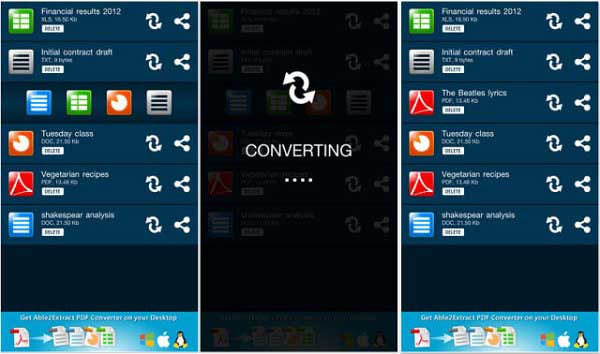
Особенности:
- Поддерживаются несколько форматов: Он не только конвертирует PDF в редактируемые документы Microsoft, такие как Word и Excel, но также конвертирует Microsoft Word, Excel в PDF.
- Высокая скорость конвертации: Вам потребуется всего 15 секунд, чтобы загрузить файл на их сервер, и через несколько секунд вы получите преобразованный файл.
Преимущества:
- Это приложение не требует подключения к Интернету.
- Нет ограничений по размеру файла.
Недостатки:
- Вам нужно прочитать PDF-файл, чтобы просмотреть результат.
- Он не может конвертировать в другие распространенные форматы, такие как JPG.
2. OfficeSuite 7 + PDF в Word
OfficeSuite 7 отмечен как бесплатное Android-приложение для конвертации PDF в Excel, но он также конвертирует PDF в Word. Вам необходимо перейти на платную версию, чтобы в полной мере использовать его функции.
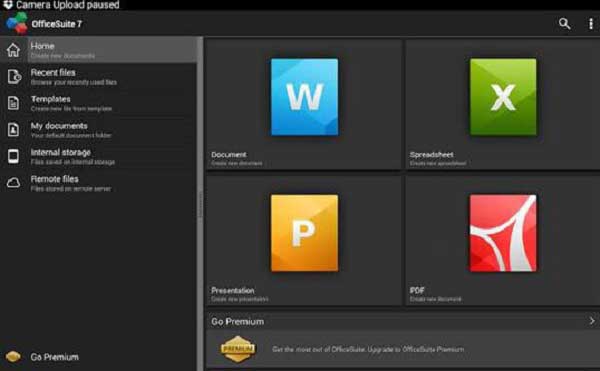
Особенности:
- Конвертация PDF-файлов в другие форматы: Вы можете конвертировать PDF-файлы в Microsoft Word, Excel, а также в ePub.
- Редактирование документов Microsoft: Это приложение дает вам возможность просматривать, создавать и редактировать сложные документы Microsoft Office Word, Excel и PPT..
- Доступ к локальным приложениям и вложениям электронной почты: Вы можете редактировать локальные файлы, а также вложения электронной почты.
- Обмен файлами в приложении: Вы можете обмениваться файлами через облачный сервис, электронную почту, Wi-Fi и Bluetooth.
Преимущества:
- Он поддерживает другие форматы файлов, а также формат PDF.
- Он позволяет легко редактировать документы Microsoft.
Недостатки:
- Он может читать только файлы PDF. Если вы хотите создавать и редактировать файлы PDF, вам необходимо обновить приложение.
- Большинство функций недоступны в бесплатной версии.
3. PDF Converter Pro
PDF Converter Pro - это приложение-конвертер PDF для Android. Некоторые люди могут принять его за Wondershare PDF Converter Pro, который является настольным программным обеспечением, но он разработан другой компанией.
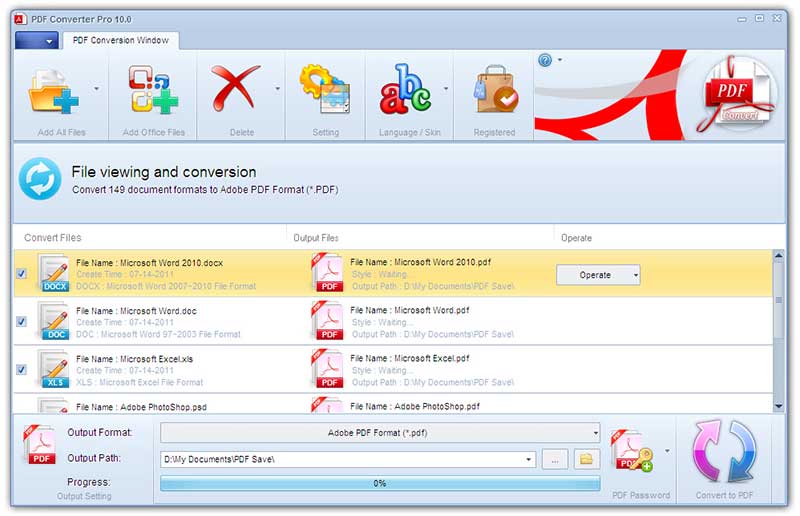
Особенности:
Преимущества:
- Он поддерживает преобразование файлов PDF в другие форматы, а также другие форматы в PDF.
- Доступны предварительный просмотр и резервное копирование.
Недостатки:
- Это не совсем бесплатно. После нескольких использований вам будет предложено внести ежемесячную плату.
- Другая проблема заключается в том, что он не предоставляет информацию о месте сохранения или информацию о файле.
4. Doc to PDF Converter
Doc to PDF Conveter - это простое в использовании приложение, позволяющее легко конвертировать файлы документов в формат PDF.

Особенности:
Преимущества:
- Имеет краткий пользовательский интерфейс.
- Его легко использовать, всего несколько кнопок и вариантов выбора.
Недостатки:
5. Able2Doc PDF to Word
Это приложение является небольшой частью Able2Extract PDF Converter. Оно предназначено только для преобразования PDF в Word на Android. Если вы хотите конвертировать PDF в Excel, текст или PPT, вы можете выбрать Able2Extract PDF Converter.
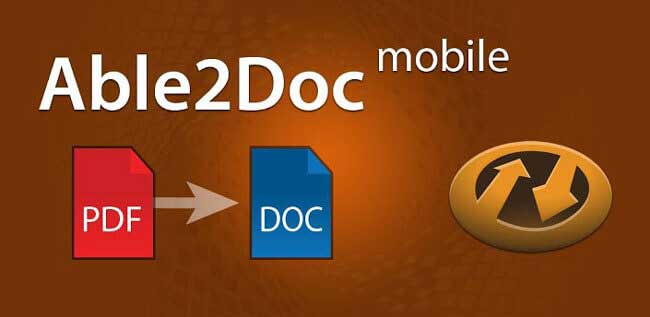
Особенности:
- Преобразование PDF в формат Doc: Как следует из названия, это приложение конвертирует PDF в Word.
- Локальное резервное копирование: Преобразованные файлы будут постоянно сохраняться в вашей телефонной системе, пока вы их не удалите.
Преимущества:
- Преобразование PDF в Word на Android занимает всего несколько секунд.
- Файлы сохраняются на устройстве для дальнейшего использования.
- Это бесплатно и удобно.
Недостатки:
- Он не конвертирует PDF в текст на Android или другие форматы.
- Создание PDF-файлов из других форматов в приложении недоступно.
- Рисунки и диаграммы в PDF не распознаются.
Несмотря на то, что технология смартфонов позволяет конвертировать файлы из одного формата в другой, преобразование файлов на смартфонах по-прежнему занимает оперативную память, а самому приложению требуется место. Лучший способ - конвертировать файлы на компьютере, а затем передавать на смартфоны.
Лучший Настольный PDF-конвертер ─ PDFelement
Даже среди лучших в любом списке всегда есть один или два варианта, которые намного лучше других. Когда дело доходит до настольных PDF-конвертеров, PDFelement - это просто исключительный вариант.
PDFelement - инструмент PDF, который служит создателем, редактором и конвертером PDF, является одним из самых простых и доставляющих удовольствие конвертеров PDF, которые вы могли там найти. И когда я говорю "доставляющий удовольствие", я имею в виду только то, что ─ это PDF-конвертер, который вам понравится. От простого пользовательского интерфейса до эффективности программы - у вас на руках, по сути, один из лучших конвертеров PDF - PDFelement.
Читайте также:


